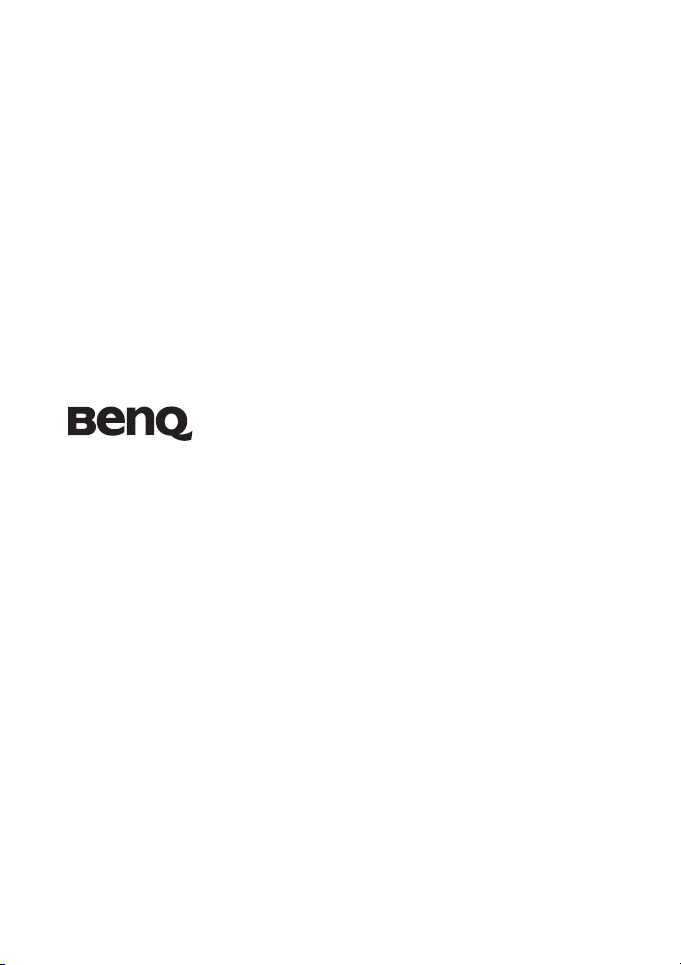
Appareil photo numérique
E1020
Manuel d’utilisation
Bienvenu

Copyright
Copyright 2008 par la société BenQ Corporation. Tous droits réservés. Aucune partie de ce
document ne peut être reproduite, transmise, transcrite, stockée dans un système de
recherche ou traduite vers une quelconque langue ou un quelconque langage informatique,
sous quelque forme ou par quelque moyen que ce soit, électronique, mécanique,
magnétique, optique, chimique, manuelle ou autre, sans l'autorisation préalable écrite de
cette société.
Décharge de responsabilité
La société BenQ Corporation n'accorde aucune représentation ni garantie, qu'elle soit
explicite ou implicite, quant au contenu des présentes, et en particulier se dégage de toute
responsabilité concernant la valeur commerciale ou la convenance à un usage particulier. En
outre, BenQ Corporation se réserve le droit de réviser ce document et d'apporter des
modifications de temps à autre au présent contenu sans obligation pour cette société
d'aviser quiconque de cette révision ou modification.
Tous les autres logos, produits ou noms de société mentionnés dans ce document peuvent
être des marques commerciales ou des copyrights déposés de leurs compagnies respectives
et sont utilisés à des fins d'information seulement.
Instructions de mise au rebut des appareils électriques et
électroniques usagés par les utilisateurs dans les foyers privés
dans l’Union Européenne
La présence de ce symbole sur le produit ou son emballage indique que vous ne
devez pas jeter ce produit dans une poubelle normale. Vous êtes responsable de
jeter vos appareils usagés et à cet effet, vous êtes tenu de les remettre à un point de
collecte agréé pour le recyclage des appareils électriques et électroniques usagés.
Pour plus d'informations sur les lieux de collecte des appareils usagés, veuillez
contacter votre mairie, votre service de traitement des déchets ménagers ou le
magasin où vous avez acheté le produit. Le recyclage de vos appareils usagés permet de
préserver les ressources naturelles et de s'assurer que ces appareils sont recyclés dans le
respect de la santé humaine et de l'environnement.
Avis réglementaire pour la CE
BenQ déclare par la présente et en toute responsabilité que cet appareil a été déclaré
conforme aux normes du Conseil des Directives pour les lois des Pays Membres, relatives à
la Directive de Compatibilité Electromagnétique (2004/108/EC) et à la Directive de Basse
Tension (2006/95/EC).
Une ‘déclaration de conformité’, en accordante aux directives décrites ci-dessus, a été faite et
est disponible sur demande auprès de BenQ Corp.
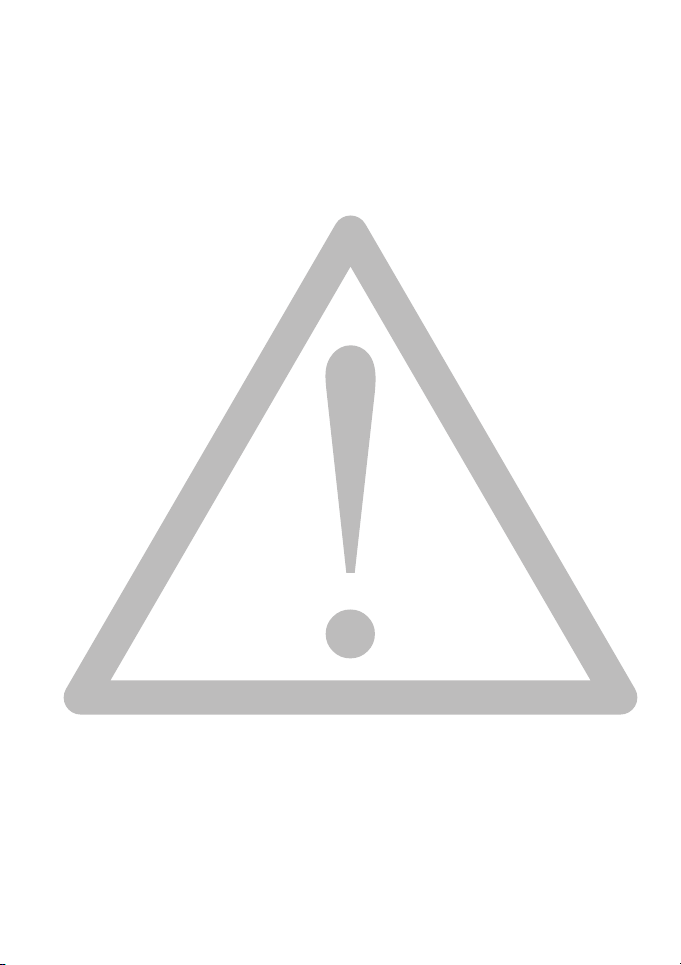
Règlement de la FCC
Cet équipement a été testé et déclaré conforme aux limitations prévues dans le cadre de la
catégorie B des appareils numériques définies par la section 15 du règlement de la FCC. Ces
limitations sont stipulées aux fins de garantir une protection raisonnable contre les
interférences nuisibles en installation résidentielle. Cet équipement génère, utilise et diffuse
des ondes radio et, s'il n'est pas installé ni utilisé en conformité avec les instructions dont il
fait l’objet, il peut causer des interférences nuisibles avec les communications radio.
Cependant, nous ne pouvons vous garantir qu’une interférence ne se produira pas dans une
installation particulière. Si cet équipement produit des interférences nuisibles sur la
réception de la radio ou de la télévision, qui peuvent être détectées en éteignant et en
allumant l’équipement, nous vous encourageons à prendre l’une des mesures correctives
suivantes :
• Réorienter ou déplacer l'antenne de réception
• Augmenter la distance séparant l’équipement et le récepteur.
• Connecter l’équipement à un circuit différent de celui auquel le récepteur est connecté.
• Contacter votre revendeur ou un technicien radio/TV qualifié.
Cet équipement est conforme à la section 15 du règlement de la FCC. Son fonctionnement est soumis aux
deux conditions suivantes : (1) Cet équipement ne doit pas causer d’interférences nuisibles, et (2) cet
équipement doit accepter toute interférence reçue, y compris les interférences risquant d’engendrer un
fonctionnement indésirable.
Avertissement de la FCC : Toutes modifications ou tous changements effectués sans l’accord exprès de la
partie responsable de la conformité aux normes pourraient contraindre l’utilisateur à ne plus utiliser son
équipement.
Consignes et avertissements de sécurité
Avant d’utiliser l’appareil photo, prenez quelques minutes pour lire
et comprendre le contenu de cette section. Si vous ignorez les
instructions ou que vous ne respectez pas les avertissements
indiqués dans cette section, la garantie de l’appareil photo peut
être nulle. De plus, vous risqueriez d’endommager l’appareil
photo, les objets à promixité et aussi de vous exposer à des risques
de blessures graves ou mortelles.
• Gardez l’appareil photo et les accessoires hors de la portée des bébés et
des jeunes enfants. En particulier, ils peuvent facilement démonter et
ingérer les petites pièces telles que les cartes mémoire et les batteries.
• Utilisez seulement les accessoires originaux pour réduire le risque de
dommage ou de blessure, et pour vous conformer aux règlements
légaux associés.
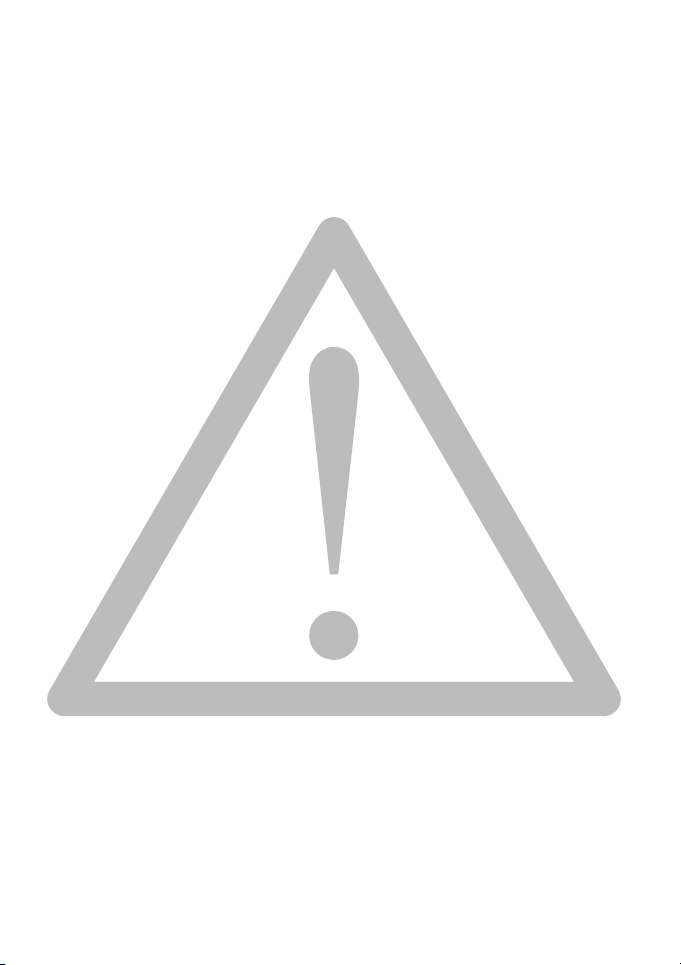
• La garantie sera annulée si les dommages ou la panne du système ont été
causés par des facteurs externes comme un choc, un incendie, une
inondation, de la poussière, un tremblement de terre ou tout autre cas
de force majeure, ainsi que une utilisation incorrecte de l’électricité ou
l’utilisation d’accessoires non originaux.
• L’utilisateur sera entièrement responsable si le problème (comme par ex.
la perte des données ou la panne du système) a été causé par l’utilisation
d’un logiciel ou de pièces qui n’ont pas été installés en usine ou par des
accessoires non originaux.
• La seule façon de remplacer la batterie et la carte mémoire est d'ouvrir le
couvercle de la batterie / carte mémoire.
• Ne démontez jamais l’appareil photo.
• La capacité de la batterie de votre appareil photo diminuera chaque fois
que vous la chargez/l’utilisez. Le stockage dans des endroits trop froids
ou trop chauds réduira aussi progressivement la capacité de la batterie.
La durée d’utilisation de votre appareil photo peut donc être
considérablement réduite, même après un rechargement complet de la
batterie.
• Ne modifiez pas l’appareil photo. Toute tentative de modification
annulera automatiquement la garantie.
• Lorsque vous voulez utilisez le flash, évitez de trop vous rapprocher trop
près des yeux de la personne (en particulier les bébés et les jeunes
enfants) ou des animaux. Autrement, lorsque le flash se déclenche, la
lumière peut faire mal aux yeux des personnes ou des animaux.
• Débarrassez-vous des batteries et des caméras dont vous ne voulez plus
dans la mesure permise par les lois de votre pays.
• Utilisez seulement les batteries et les appareils de rechargement
originaux. Autrement vous risqueriez de polluer l’environnement et de
poser un risque de blessure. La batterie pourrait exploser par exemple.
Toutes les batteries ont le potentiel de causer des dommages matériels,
des blessures ou des incendies si un matériel conducteur touche les
bornes de la batterie, par ex. des bijoux, des clés ou des colliers. Le
matériel peut causer un court-circuit et l’appareil pourrait devenir très
chaud. Faites attention lorsque vous manipulez des batteries rechargées,
en particulier lorsque vous les transportez dans une poche, un sac à
main ou tout autre endroit pouvant aussi contenir des objets
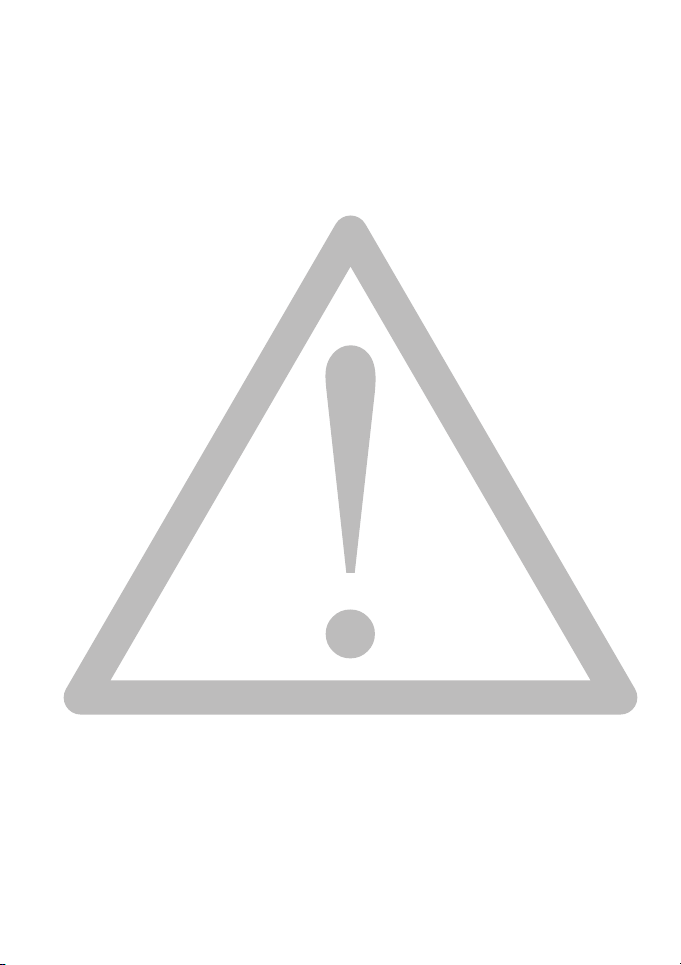
métalliques. Ne jetez jamais des batteries dans un feu, elles pourraient
exploser.
• Gardez toujours l’appareil photo dans l’étui en cuir fourni ou un étui
pour plus de protection contre les éclaboussements, la poussière et les
chocs.
• Cet appareil photo doit être utilisé dans des endroits avec une
température entre 0 et 40 degrés Celsius. La durée d’utilisation de la
batterie sera plus courte dans des endroits plus froids.
• Ne pas utiliser ni garder votre appareil photo dans les endroits décrits cidessous :
• Directement au soleil.
• Des endroits poussiéreux.
• Près d’un appareils de climatisation, d’un chauffage électrique ou
toute autre source de chaleur.
• Dans une voiture fermée directement au soleil.
• Dans des endroits instables
• Si votre appareil photo a été mouillé par accident, essuyez-le
immédiatement avec un chiffon sec.
• Du sel ou de l'eau de mer risque d'endommager sévèrement l'appareil
photo.
• Ne faites pas tomber l’appareil photo et évitez de le cogner ou de le
secouer. Des mouvements brusques lorsque vous utilisez l'appareil
photo pourraient endommager le circuit électronique interne, déformer
l'objectif ou bloquer l’ouverture/fermeture de l'objectif.
• Ne pas utiliser de produits chimiques corrosifs, des solvants de
nettoyage ou des détergents forts pour nettoyer l’appareil photo.
• Des empreintes de doigts peuvent rester visibles sur l’objectif de
l’appareil photo et les photos ou les clips vidéo peuvent ainsi être flous.
Pour éviter ceci, nettoyez toujours l’objectif de l’appareil photo avant de
prendre des photos ou d’enregistrer des clips vidéo. Nettoyez aussi
fréquemment l’objectif de l’appareil photo.
• Si l'objectif est sale, utilisez une brosse à objectif ou un chiffon doux
pour nettoyer l'objectif.
• Ne jamais toucher l'objectif avec vos doigts.
• Pour réduire le risque d'électrocution, ne pas démonter ou réparer cet
appareil photo vous-même.
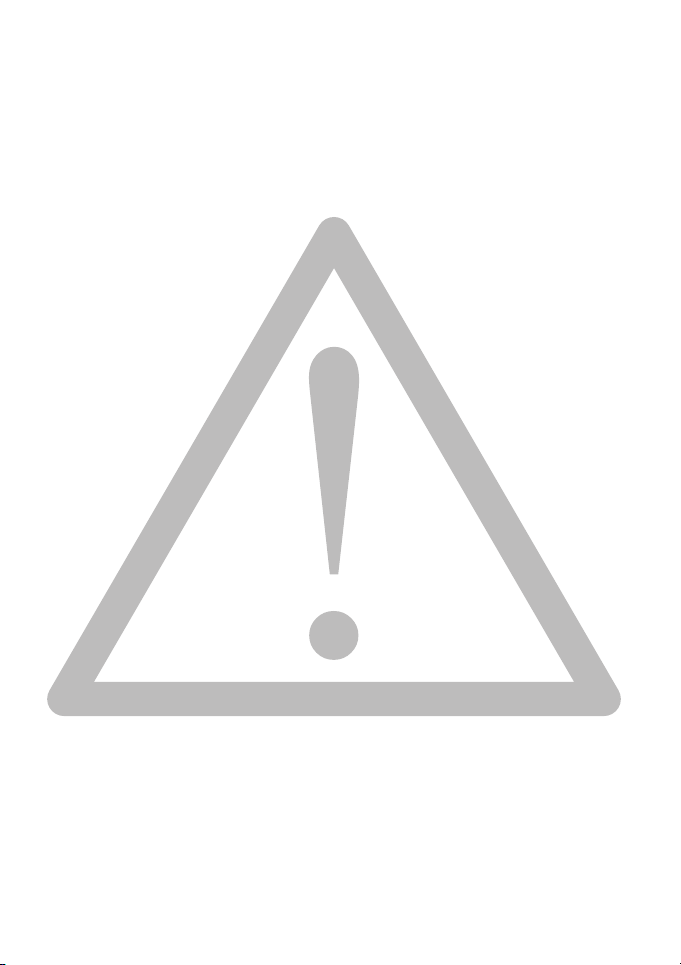
• L'eau peut poser un risque d’incendie ou d’électrocution. Gardez donc
l’appareil photo dans un endroit sec.
• Ne pas utiliser votre appareil photo à l'extérieur s'il pleut ou s'il neige
• Ne pas utiliser votre appareil photo près de ou sous l'eau.
• Si un corps étranger ou de l'eau rentre dans l'appareil photo, éteignez-le
immédiatement et enlevez la batterie/débranchez l’adaptateur secteur.
Enlevez ensuite le corps étranger ou l'eau, et envoyez l'appareil à un
centre de maintenance.
• Lorsque la mémoire interne ou la carte de mémoire externe contient des
données, n’oubliez pas de sauvegarder régulièrement ces données sur un
ordinateur ou un disque. Ceci pour réduire le risque de perte de
données.
• Si l’objectif ne se rétracte pas dans l'appareil photo, changez la batterie
en premier (ceci est normalement causé par une batterie usée).
L’objectif devrait alors se rétracter automatiquement. Si l’objectif ne se
rétracte toujours pas, contactez votre revendeur.
• Vous ne devez jamais appuyer pour faire rétracter manuellement
l'objectif ; ceci peut endommager l’appareil photo.
• Certains modèles d’appareil photo peuvent aussi fonctionner avec des
piles non rechargeables Lorsque vous utilisez ces types de piles, ne les
rechargez pas. Autrement, elles pourraient exploser ou poser un risque
d’incendie.
• Les accessoires originaux ont été conçus spécifiquement pour être utilisé
avec ce modèle d’appareil photo que vous avez acheté. N’utilisez pas ces
accessoires avec d’autres modèles ou d’autres marques d’appareils photo
pour réduire les risques ou les dommages.
• Il est normal que cet appareil photo chauffe lorsque vous l'utilisez, car le
boîtier métallique de l’appareil photo conduit la chaleur.
• Avant la première utilisation d'une carte mémoire, formatez toujours la
carte d'abord en utilisant l'appareil photo.
• N'oubliez pas de faire coulisser l'onglet de protection en écriture (si
disponible) vers la position déverrouillée. Sinon, toutes les données (le
cas échéant) de la carte mémoire sont protégées et la carte ne peut pas
être modifiée ni formatée.

Table des matières
Table des matières
Présentation de l’appareil photo ............................. 1
Vérifier le contenu de la boîte .........................................1
Appareil photo : vue de devant et de dessous .............................. 1
Appareil photo : vue de derrière .................................................. 2
Préparation de l’appareil photo avant utilisation ............2
Chargement de la batterie ................................................ 3
Utilisation des boutons multifonctions ..........................4
Utilisation d'une carte mémoire ......................................4
Premiers réglages ..................................................... 5
Réglage de la langue .........................................................5
Réglage de la date et de l’heure ........................................5
Utilisation de l’appareil photo ................................ 5
Zoom numérique .............................................................6
Etat de la batterie ..............................................................7
Mode de scène ..................................................................7
Réglages du mode Enreg. Clip ...................................................... 9
Mode Flash .......................................................................9
Mode Macro ...................................................................10
Mode Commande ..........................................................10
Français
Mode Capture ........................................................ 11
Résolution .......................................................................12
Qualité ............................................................................12
Zone AF ..........................................................................13
Traç. Visage ....................................................................13
Compensation EV ..........................................................14
Plage expo (AEB) ...........................................................14
Balance du blanc .............................................................14
ISO ..................................................................................15
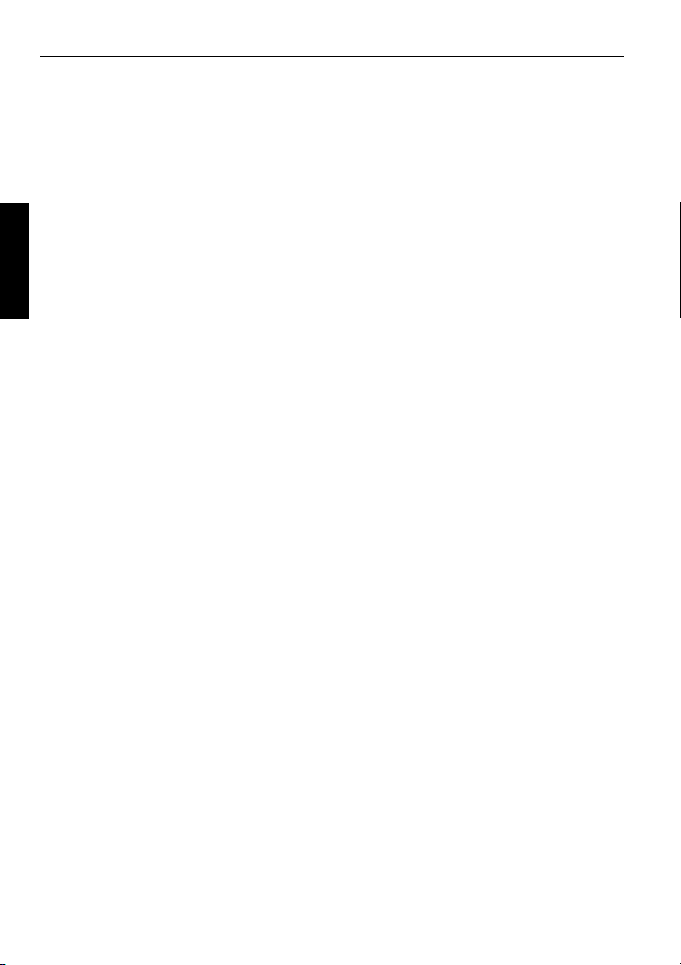
Table des matières
Mesure lum .....................................................................16
Effet .................................................................................16
Réglage de la Netteté, de la Saturation et du Contraste .....17
Menu de réglages .................................................... 17
Mode Lecture ......................................................... 19
Français
Options de lecture et d’édition ......................................20
Agrandir une photo .................................................................... 20
Afficher plusieurs fichiers en même temps ............................... 20
Supprimer des fichiers ................................................................ 20
DPOF ........................................................................................... 20
Diaporama .................................................................................. 21
Redimens. .................................................................................... 21
Tourner ....................................................................................... 21
Protéger ....................................................................................... 21
Diviser (pour les clips vidéo seulement) ................................... 22
Déplacer ...................................................................................... 22
Anti-yeux rouges ......................................................................... 22
Image dém. .................................................................................. 23
Utilisation d’un ordinateur et d’un système AV ............ 23
Logiciels inclus ...............................................................23
Connexion de l'appareil photo à un ordinateur ........... 23
Connexion de l’appareil photo à un système AV ......... 24
Impression d’images ......................................................24
Impression avec FTP .................................................................. 24
Guide de dépannage et informations de service ............ 25
Assistance technique ......................................................26
Caractéristiques techniques ................................... 27
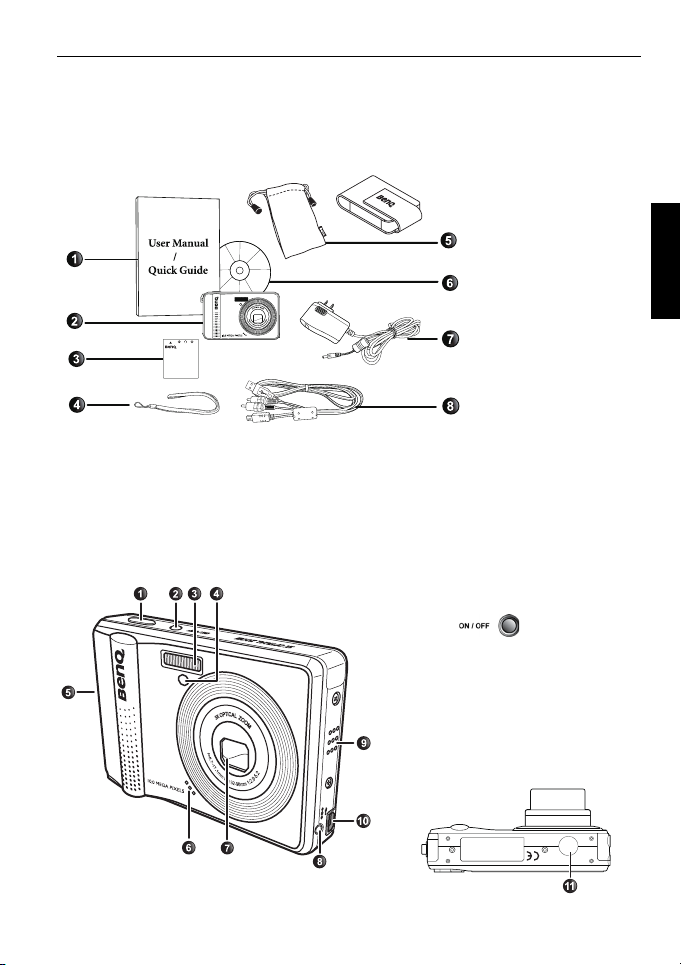
Présentation de l’appareil photo 1
Présentation de l’appareil photo
Vérifier le contenu de la boîte
Ouvrez l’emballage avec soin et vérifiez que les pièces suivantes sont toutes présentes.
1. Manuel d’utilisation /
Guide de mise en
( )
• Toutes les images, les captures d’écran et les icônes utilisées dans ce manuel sont à titre de
référence. Les accessoires, les produits et l’apparence peuvent varier en fonction de
l’endroit où vous l’avez acheté.
• Si des pièces manquent ou sont endommagées, contactez immédiatement votre revendeur.
• Conservez l’emballage au cas où vous en auriez besoin au future ou pour le stockage.
Appareil photo : vue de devant et de dessous
1. Bouton Déclencheur
2. Bouton d’alimentation / voyant DEL
d’état
3. Flash
4. Voyant DEL du retardateur
5. Couvercle batterie / carte mémoire
6. Microphone
7. Objectif
8. Prise d’alimentation
9. Haut-parleur
10. Port USB/AV
11. Support trépied
route
2. Appareil photo
numérique
3. Batterie
4. Bandoulière
5. Sac/Etui en cuir
6. CD du logiciel & du
manuel d’utilisation
7. Adaptateur secteur
8. Câble USB/AV 2-en-1
Français
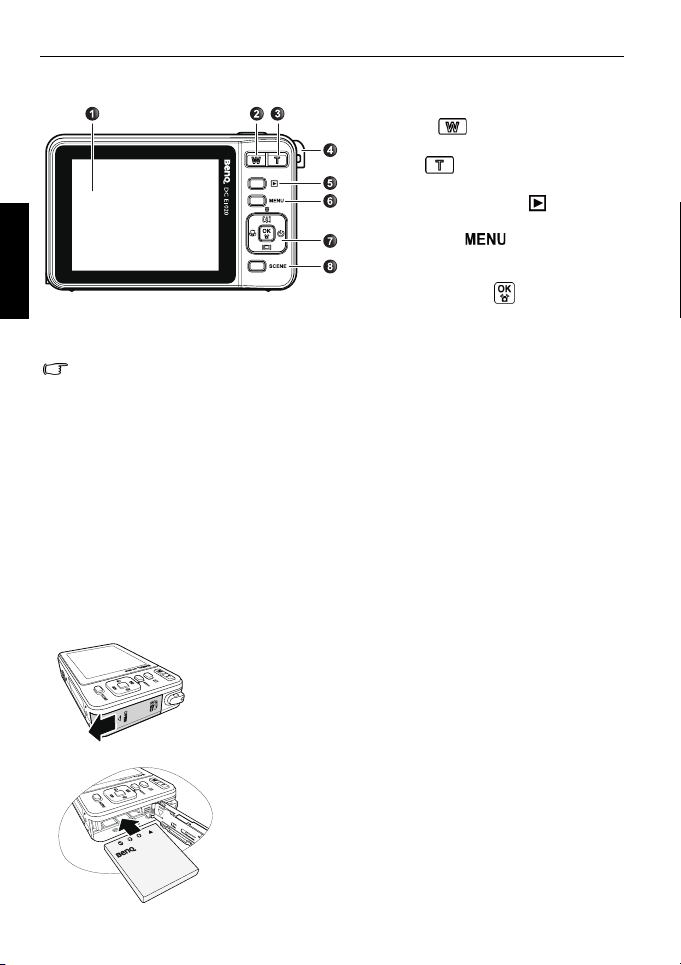
2 Préparation de l’appareil photo avant utilisation
Appareil photo : vue de derrière
1. Ecran LCD
2. W (Large) - Zoom arrière ou
affichage vignette (mode Lecture)
3. T (Télé) - Zoom avant
4. Oeillet de bandoulière
5. Bouton du mode Lecture - Changer
Français
• Il est normal que cet appareil photo chauffe lorsque vous l'utilisez, car le boîtier
métallique de l’appareil photo conduit la chaleur.
• L’écran LCD de cet appareil photo est un écran très sophistiqué, et plus de 99,99%
des pixels de l’écran LCD sont conformes aux normes standard. Cependant il est
possible que moins de 0,01% des pixels de l’écran LCD soient défectueux, sous forme
de points lumineux ou avec des couleurs bizarres. Ceci est normal et n'indique en
aucun cas un problème d’affichage ; ce phénomène n'affectera pas non plus les
photos que vous prenez avec l'appareil photo.
entre les modes Capture et Lecture
6. Bouton MENU (pour ouvrir ou
fermer le menu)
7. Boutons multifonctions (avec un bouton
à 4 directions et un bouton (pour
ouvrir ou fermer un menu de réglage)
8. Mode de scène
Préparation de l’appareil photo avant utilisation
Utilisez seulement la batterie recommandée pour cet appareil photo, et éteignez toujours
l’appareil photo avant d’enlever la batterie.
A
B
Pour installer la batterie :
1. Ouvrez le couvercle de la batterie (A).
2. Insérez la batterie dans le bon sens en faisant
attention aux bornes + - sur le couvercle de la
batterie (B).
3. Enfoncez la batterie jusqu'au fond, et jusqu'à ce que
le levier de verrouillage de la batterie s’active (C).
4. Fermez le couvercle de la batterie (D).
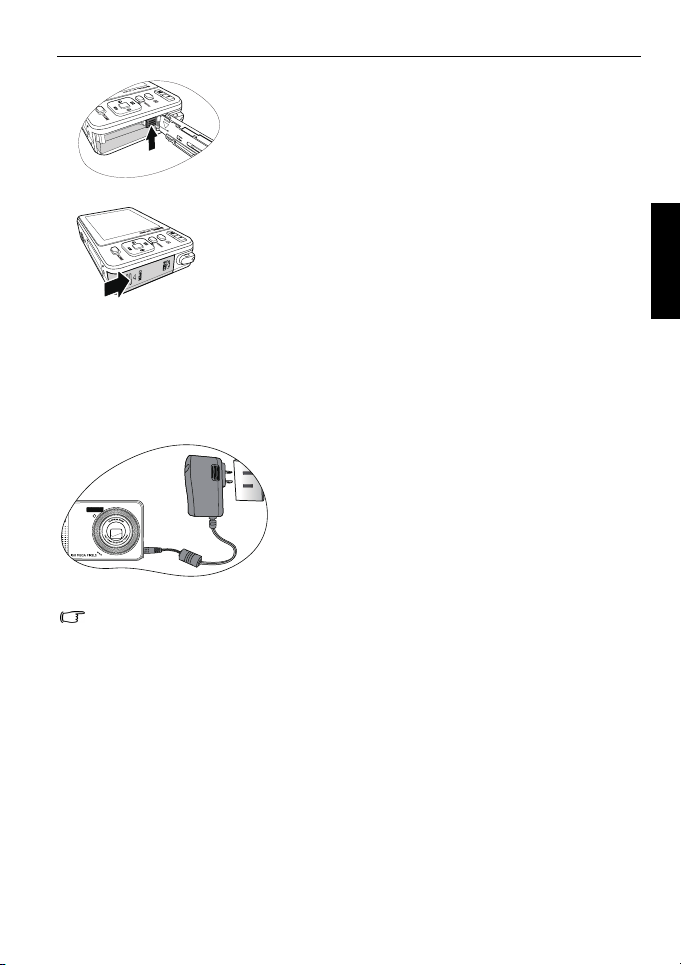
Préparation de l’appareil photo avant utilisation 3
C
D
Pour enlever la batterie :
1. Ouvrez le couvercle de la batterie.
2. Appuyez sur et maintenez enfoncé la batterie.
3. Libérez le levier de verrouillage de la batterie.
4. Lorsque la batterie est légèrement sortie, enlevez-la
délicatement du compartiment.
5. Fermez le couvercle de la batterie.
Chargement de la batterie
L'état de charge de la batterie affecte les performances de votre appareil photo. Pour
optimiser les performances et l'autonomie de la batterie, rechargez la batterie complètement
à l'aide de la caméra et de l'adaptateur secteur spécifié, puis déchargez complètement par
une utilisation normale (au moins une fois).
Pour charger la batterie :
1. Eteignez l’appareil photo.
2. Mettez la batterie dans l’appareil photo.
3. Branchez le cordon de l'adaptateur secteur sur
l’appareil photo.
4. Branchez l'autre extrémité de l’adaptateur secteur
sur une prise électrique. La batterie commence à se
charger.
• Éteignez la caméra avant d'enlever la batterie.
• Veuillez charger complètement la batterie au lithium avant de l’utiliser la première fois.
• Lorsque la batterie est en train de se charger, le voyant DEL d’état clignote en bleu.
Lorsque la batterie est complètement chargée, le voyant DEL d’état s’éteint.
• Utilisez seulement la batterie spécifiée. Utiliser d’autres types de batteries peut
endommager l’appareil photo et invalider la garantie.
• Vérifiez que la batterie au lithium est insérée dans l'appareil dans le bon sens. Une
mauvaise polarité peut endommager l’appareil photo ou poser un risque d'incendie.
• Téléchargez toutes les images et enlevez la batterie de l’appareil photo si vous n’allez
pas utiliser l’appareil photo pendant une longue période.
• Les dommages causés par l'utilisation d'un adaptateur incorrect ne sont pas couverts
par la garantie.
• La batterie peut être chaude après chargement ou utilisation. Ceci est normal et
n’indique pas un problème.
• Lorsque vous utilisez l’appareil photo dans un environnement froid, conservez-le au
chaud avec sa batterie en les maintenant sous votre manteau ou dans un autre endroit
chaud.
Français

4 Préparation de l’appareil photo avant utilisation
Utilisation des boutons multifonctions
Vous pouvez changer les réglages de l’appareil photo en appuyant sur le bouton à 4
directions ou sur le bouton .
1. Gauche/Macro/Mise au point auto:
• Aller vers la gauche dans les menus.
• Activer le mode Macro ou le mode Mise au point auto.
• Appuyez pour faire un retour rapide de la lecture vidéo.
2. Haut/Flash :
Français
• Aller vers le haut dans les menus.
• Sélectionner un mode Flash.
3. Bas/Commande :
• Aller vers la droite dans les menus.
• Pour sélectionner un mode Commande.
• Appuyez pour faire une avance rapide de la lecture vidéo.
4. Bas/Info :
• Aller vers le bas dans les menus.
• Pour basculer entre les différents modes d’affichage d'informations.
5. :
• Confirmer un réglage sélectionné.
• Activer/désactiver le mode Super anti-tremblements (S.S.F. ; disponible seulement dans
le mode Auto)
• Appuyez sur démarrer ou pause de la lecture d’éléments vidéo.
• Appuyez sur arrêter lors de la lecture de mémos vocaux d’éléments.
Utilisation d'une carte mémoire
Cet appareil photo numérique est équipé d’un mémoire Flash vous permettant d'enregistrer
des photos, des clips vidéo ou des clips audio sur l’appareil photo. Vous pouvez également
ajouter une carte mémoire pour stocker plus de fichiers.
Pour installer une carte
mémoire :
1. Assurez-vous que l'appareil photo
est éteint.
2. Open the Carte Mémoire cover.
3. Insérez une carte mémoire dans
le bon sens.
4. Fermez le couvercle de la carte
mémoire.
Pour supprimer une carte mémoire :
1. Assurez-vous que l'appareil photo est éteint.
2. Ouvrez le couvercle de la batterie.
3. Appuyez légèrement sur le bord de la carte mémoire pour l’éjecter.
4. Fermez le couvercle de la batterie.
Avant la première utilisation d'une carte mémoire, appuyez sur > >
> Formatter > > Carte Mémoire pour formatter d'abord la carte.

Premiers réglages 5
Français
Deutsch
Italiano
Español
Premiers réglages
Vous serez invité à régler la langue et la date et l’heure lorsque vous allumez l’appareil photo
la première fois.
Réglage de la langue
Sélectionnez la langue d'affichage sur l'écran (OSD).
Pour sélectionner une langue :
1. Appuyez sur > > Langue > . (L’étape 1
est sautée lorsque vous utilisez l’appareil photo la
première fois).
2. Appuyez sur ou pour aller sur la langue désirée.
3. Appuyez sur .
Réglage de la date et de l’heure
Language
English
Español
Français
Deutsch
Deutsch
Italiano
Français
Español
Italiano
Date & Time
Lorsque vous utilisez cet appareil photo la première fois ou
si la batterie de l’appareil photo a été enlevée pendant une
longue période de temps, vous aurez besoin de re-régler la
date et l’heure. Ces réglages sont utilisés lorsque des fichiers
2008 / 10 / 23
sont enregistrés.
Pour régler la date et l'heure :
1. Appuyez sur > > Date et Heure > .
2. Appuyez sur ou pour changer de colonne et appuyez sur ou pour
changer les numéros dans chaque colonne.
3. Appuyez sur .
Press OK when done
Utilisation de l’appareil photo
La procédure décrite ci-dessous est un guide général d’utilisation des fonctions basiques.
Elle est particulièrement utile si vous venez d’acheter cet appareil photo.
1. Appuyez sur pour allumer l’appareil photo.
2. Appuyez sur > ou pour choisir un onglet ( ou ).
3. Appuyez sur ou pour repérer l'option souhaitée, puis appuyez sur (ou ;
disponible uniquement en mode Capture) pour effectuer de sélections. (Vous pouvez
également appuyer sur et utiliser , , , ou pour repérer le mode de
scène souhaité. Ensuite, appuyez sur pour sélectionner et entrer dans le mode.)
A tout moment, vous pouvez annuler l'opération en cours en appuyant sur .
4. Appuyez sur pour faire un zoom avant ou sur pour faire un zoom arrière (Dans
le mode Enreg. clip, vous pouvez toujours ajuster le zoom numérique avant de
commencer l’enregistrement).
Français
19 : 45

6 Utilisation de l’appareil photo
5. Enfoncez le déclencheur à moitié pour régler automatiquement la mise au point. Une fois
que la mise au point a été réglée, la couleur du cadre de photo change de blanc (pas
réglée) à jaune/vert (réglée).
Si la couleur du cadre de mise au point devient rouge au lieu de jaune-vert, alors la mise
au point automatique n'est pas terminée. Cette situation peut se produire pour de nombreuses
raisons (par exemple, le sujet est trop sombre). Si vous rencontrez cette situation, relâchez
l'obturateur et voyez si vous pouvez trouver un meilleur environnement de prise de vue.
Ensuite, essayez de nouveau l'étape 5.
6. Enfoncez complètement le déclencheur pour prendre une photo.
Français
7. Arrêtez d’appuyer sur le déclencheur.
8. En mode Enreg. clip, appuyez une fois de plus sur le déclencheur pour arrêter
l’enregistrement vidéo.
9. Appuyez sur pour visualiser les photos ou les clips
vidéo que vous avez pris, puis appuyez sur ou
pour aller à des photos/clips vidéo différents.
Vous pouvez aussi appuyer sur ou pour
faire un zoom avant/arrière sur une photo prise et
vous pouvez appuyer sur pour afficher 9 petites images sur l’écran.
• Lorsque vous faites un zoom avant/arrière, vous verrez une barre séparatrice dans la
barre de zoom, entre et . Pour une meilleure qualité, il est recommandé
d’utiliser seulement le zoom optique, et de garder l’agrandissement entre et la
barre séparatrice.
• En mode Lecture, vous pouvez appuyer sur pour basculer automatiquement en
mode Capture.
• Appuyez n’importe quand sur pour éteindre l’appareil photo.
• En mode Capture ou Lecture, appuyez sur pour choisir les informations à afficher
sur l'écran.
Zoom optique
Zoom numérique
Zoom numérique
Permet d’activer la fonction de zoom numérique.
Icône Mode Description
Zoom num. Active la fonction de zoom numérique.
OFF Désactive la fonction de zoom numérique.
Pour sélectionner un zoom numérique :
1. Appuyez sur > > Zoom num..
2. Appuyez sur > ou pour sélectionner Marche ou Arrêt.
3. Appuyez sur > .

Utilisation de l’appareil photo 7
Etat de la batterie
Icône Description
La batterie est pleine.
La batterie est toujours utilisable.
La batterie est faible.
La batterie est très faible. Vous devez la remplacer aussitôt que possible.
Mode de scène
Sélectionnez l’un des modes de scène suivants en fonction des conditions ambiantes.
Icône Mode Description
Auto L’appareil photo choisit automatiquement les réglages
Programme Vous pouvez régler les paramètres de prise de photo
Priorité ouverture Vous pouvez choisir la taille de l’ouverture ; la vitesse
Priorité déclencheur Vous pouvez choisir la vitesse du déclencheur ; la taille
Enreg. clip Pour enregistrer la vidéo avec le son. Lorsque vous
Capturer sourire Pour prendre automatiquement une photo lorsqu’un
Portrait Pour faire le point sur le sujet (normalement une
Paysage Pour prendre des photos d’une scène à distance avec la
Sport Pour augmenter la vitesse du déclencheur pour prendre
Rétroécl. Pour augmenter l’exposition (en utilisant le flash) lorsque
les plus appropriés, pour prendre des photos rapidement
et facilement.
manuellement.
d’obturation est automatiquement sélectionnée en
fonction des conditions d’éclairage du sujet.
de l’ouverture est automatiquement sélectionnée en
fonction des conditions d’éclairage du sujet.
regardez le fichier du clip vidéo plus tard, une icône
unique s'affiche sur l‘écran, indiquant qu'il s'agit d'un
fichier vidéo.
sourire est détecté.
personne) et le rendre plus net et avec des couleurs plus
naturelles.
zone de mise au point réglée sur infini et une valeur
d'ouverture plus basse. Une profondeur de vue
maximale peut être obtenue.
des photos d'objets en train de bouger.
l’éclairage est derrière le sujet.
Français

8 Utilisation de l’appareil photo
Scène de nuit Pour prendre des photos dans des endroits sombres
Plage Pour prendre des photos dans des endroits très
Neige Utilisé dans des endroits très réfléchissants, par
Feux d’art. Pour augmenter la durée d'exposition lorsque vous
Français
Portr. Noct. Pour prendre clairement des scènes/portraits de nuit.
Coucher sol. Capture de la chaleur et l'atmosphère d'un lever ou d'un
Musée Pour prendre des photos dans des endroits où
Partie Pour capturer l’atmosphère de soirée, sous des lumières
Texte Pour augmenter la clarté et le contraste des photos de
Enfants & Animaux Pour augmenter la sensibilité et améliorer les couleurs
Feuillage Pour prendre des photos de plantes claires et vivantes
Aquarium Pour prendre des photos dans un aquarium.
Enreg. Voc. Pour enregistrer le son seulement (pas de photo ou de
• Dans certains modes de scène comme Auto, les options ISO, Mesure lumineuse et
Balance du blanc ne peuvent pas être utilisées. Vous devez sélectionner un autre
mode, comme Programme, pour utiliser ces options.
comme le soir ou la nuit.
réfléchissants, par exemple sur des plages.
exemple avec de la neige.
prenez des photos de feux d’artifices. Veuillez utiliser un
trépied ou évitez de trembler lorsque vous utilisez ce
mode.
Veuillez utiliser un trépied ou évitez de trembler lorsque
vous utilisez ce mode.
coucher de soleil.
l’utilisation du flash est interdite. Le flash est toujours
éteint.
d’intérieur.
documents en gros plan.
de peau pour les enfants ou la fourrure des animaux.
en intensifiant la saturation et la netteté.
clip vidéo). Lorsque vous écoutez le fichier audio plus
tard, une icône unique s'affiche sur l‘écran, indiquant
qu'il s'agit d'un fichier audio.
Pour sélectionner un mode de scène :
1. Appuyez sur > , , , ou pour aller sur le mode de scène désiré.
2. Appuyez sur .
(Pour la priorité ouverture/déclencheur seulement) Appuyez sur > / pour
sélectionner une valeur d’ouverture ou la vitesse du déclencheur puis appuyez sur .

Utilisation de l’appareil photo 9
Réglages du mode Enreg. Clip
Icône Description
• Reportez-vous à la section "Réglage de la Netteté, de la Saturation et du Contraste" à
la page 17 pour plus d’informations sur la saturation et le contraste.
• L’option Netteté n’est pas disponible dans le mode Enreg. Clip.
• Le flash est automatiquement éteint lorsque vous sélectionnez le mode Enreg. clip.
• Le mode Enreg. clip enregistre le son et la vidéo en même temps. L’enregistrement est
continu, mais l’enregistrement s’arrêtera automatiquement si la carte mémoire est
pleine.
• La fonction de zoom est toujours disponible pendant un enregistrement vidéo.
Reportez-vous à la section "Caractéristiques techniques" à la page 27 pour les détails.
Format vidéo : VGA (640 x 480), QVGA (320 x 240)
Balance du blanc : Auto, Ensoleillé, Nuageux, Tungstène, Fluorescent
et Manuel. Reportez-vous à la section "Balance du blanc" à la page 14
pour plus de détails.
Effet : Vif, Normal, N/B, Sépia. Reportez-vous à la section "Effet" à la
page 16 pour plus de détails.
Mode Flash
Le flash vous permet d’utiliser une source d’éclairage supplémentaire (normalement utilisé
dans des endroits sombres). Vous pouvez prendre des photos avec l’un des modes Flash
suivants :
Icône Mode Description
Flash auto Le flash est automatiquement utilisé en fonction des
Flash OFF Le flash ne marche pas. Sélectionnez ce mode dans un
Flash ON Le flash est toujours utilisé, quelle que soit les conditions
Anti yeux rouges
auto
conditions d’éclairage ambiant.
endroit où les photos avec un flash sont interdites, ou
lorsque la distance vous séparant du sujet est trop grande
pour l'efficacité du flash.
d’éclairage ambiant. Sélectionnez ce mode pour prendre
des photos avec un fort contraste (en contre-jour) et des
ombres profondes.
Ce mode permet de réduire le phénomène des yeux rouges
lorsque vous voulez obtenir des photos naturelles d'animaux
et de personnes dans des conditions d'éclairage faibles.
Demandez au sujet de regarder l'objectif de l’appareil photo
et d'être aussi prêt que possible de l'appareil photo. Le flash
est automatiquement utilisé en fonction des conditions
d’éclairage ambiant.
Français

10 Utilisation de l’appareil photo
Pour sélectionner un mode de flash :
1. Allez dans le mode Capture.
2. Continuez d’appuyer sur pour changer entre les différents modes de flash et
sélectionner l’option désirée.
Mode Macro
Icône Mode Description
Français
Autofocus Pour régler automatiquement la mise au point.
Macro Utilisé pour prendre des photos en gros plan.
Pour sélectionner le mode Macro :
1. Allez dans le mode Capture.
2. Continuez d’appuyer sur pour changer entre les modes Autofocus et Macro.
Mode Commande
Icône Mode Description
-- Standard Pour prendre une photo à la fois.
Retardateur L'appareil prend automatiquement une photo après un délai de 2
Rafale L’appareil continue de prendre des photos tant que vous
M-Rafale Pour prendre des photos vignettes (des photos avec une qualité
Pour sélectionner un mode Commande :
1. Allez dans le mode Capture.
2. Continuez d’appuyer sur jusqu’à ce que l’icône du mode correspondant s’affiche sur
l’écran.
Pour utiliser M-Rafale :
1. Allez dans le mode Capture.
2. Appuyez sur > > M-Rafale.
3. Appuyez sur > Intervalle, et choisissez la durée de l’intervalle.
4. Sélectionnez Photos, puis choisissez le nombre total de photos.
5. Appuyez sur .
6. Appuyez sur .
7. Continuez d’appuyer sur jusqu’à ce que l’icône du mode correspondant s’affiche sur
l’écran.
ou 10 secondes. Ce mode est pratique lorsque vous désirez être
sur la photo
continuez d’appuyer sur le déclencheur. Le flash est toujours
éteint dans ce mode.
VGA ) en une seule image avec un nombre 2 x 2 (4 photos),
3 x 3 (9 photos), ou 4 x 4 (16 photos). Cette fonction est pratique
lorsque vous voulez capturer un mouvement continu comme une
crosse de golf. Le flash est toujours éteint dans ce mode.

Mode Capture
OK: Select
224
Mode Capture 11
224
P
224
11
OK: Select
OK: Select
12
17 18
Elément Description Page de référence
1 Mode de scène 7
2 Mode de flash 9
3 Mode de mise au point 10
4 Mode Commande 10
5 Plage expo 14
6 S.S.F. (seulement disponible dans le mode
Auto)
7 Résolution 9
8 Nombre de photos disponibles -9 Qualité 12
10 Barre de zoom 5
11 Zone AF 13
12 Sélection Av (Priorité ouverture) / Tv (Priorité
déclencheur) (disponible seulement dans le
mode Av / Tv)
13 Etat de la batterie 14
14 Histogramme -15 Indice de lumination (EV) 14
16 Mesure lum. 16
17 Balance du blanc 14
18 ISO 15
Français
5
14

12 Mode Capture
• L'écran ci-dessus est à titre de référence uniquement. Les éléments affichés peuvent
être différent sur votre écran, en fonction du mode de scène que vous avez
sélectionné.
• En mode Capture, appuyez sur pour changer entre les 4 modes d’affichage
(standard, complet, aucun et loi du troisième). Utilisez le mode d’affichage Loi du
troisième pour améliorer la composition des photos en plaçant les sujets sur au moins
l’une des croisement de ces 4 lignes imaginaires.
• Lorsque le déclencheur est enfoncé à moitié, la couleur de la zone AF change à jaune/
Français
vert ; un avertissement de tremblement de l’appareil photo (s’affiche seulement si
l’appareil photo tremble trop), la valeur de l’ouverture, la vitesse du déclencheur et le
réglage ISO s’affichent aussi sur l’écran.
Résolution
Icône Description Icône Description
10 mégapixels (3664 x 2748) 3 mégapixels (2048 x 1536)
3:2 (3664 x 2442) 16:9 (1920 x 1080)
8 mégapixels (3264 x 2448) 2 mégapixels (1600 x 1200)
5 mégapixels (2576 x 1932) VGA (640 x 480)
Pour régler la résolution :
1. Appuyez sur > > Résolution.
2. Appuyez sur ou .
3. Appuyez sur ou pour sélectionner un réglage.
4. Appuyez sur pour confirmer le réglage.
5. Appuyez sur .
Qualité
Icône Mode Description
Super Fin Meilleure qualité d’image avec taux de compression le plus bas.
Fin Très bonne qualité d’image avec taux de compression moyen.
Normal Bonne qualité d’image avec taux de compression le plus haut.
Pour sélectionner un niveau de qualité d’image :
1. Appuyez sur > > Qualité.
La taille des fichiers est plus grande.
La taille des fichiers est moyenne.
La taille des fichiers est plus petite.

2. Appuyez sur ou .
3. Appuyez sur ou pour sélectionner un réglage.
4. Appuyez sur pour confirmer le réglage.
5. Appuyez sur .
Zone AF
Icône Mode Description
Multi Pour faire le point sur une vaste gamme d’objets.
Mode Capture 13
Centre Pour faire le point sur les objets au centre de
Zone sélectionnée (seulement
disponible dans le mode
Programme)
l’image.
Pour faire le point sur la région sélectionnée.
Pour sélectionner une zone de mise au point automatique :
1. Appuyez sur > > Zone AF.
2. Appuyez sur ou .
3. Appuyez sur ou pour sélectionner un réglage.
4. Appuyez sur pour confirmer le réglage.
5. Appuyez sur .
Pour utiliser la zone choisie comme zone de mise au point automatique en
mode Programme:
1. Appuyez sur >
2. Appuyez sur > > Zone AF .
3. Appuyez sur ou .
4. Appuyez sur ou , puis choisissez .
5. Appuyez sur pour confirmer le réglage.
6. Appuyez sur .
7. Appuyez sur et sur la commande à 4 directions pour choisir une Zone sélectionnée
parmi les 9 points disponibles.
8. Appuyez sur pour confirmer le réglage.
Traç. Visage
Lorsque la fonction Traçage de visage est activée, pointez l’appareil photo vers la (les)
personne(s) que vous voulez photographier. Les cadres de mise au point de la fonction
Traçage de visage détectera les visages (maximum de 10) et les montrera sur l’écran LCD.
Appuyez sur le déclencheur pour prendre la photo.
Pour activer/désactiver la fonction Traçage de visage :
Français

14 Mode Capture
1. Appuyez sur > > Traçage de visage.
2. Appuyez sur ou .
3. Appuyez sur ou pour sélectionner un réglage.
4. Appuyez sur pour confirmer le réglage.
5. Appuyez sur .
• A cause de différents facteurs environnementaux comme l’éclairage, le nombre de
visages détectés peut être différent du nombre de visages actuels.
Français
• Pour de meilleurs résultats, demandez aux personnes de ne pas tourner leur visage et
de regarder vers l’objectif.
Compensation EV
Pour éclairer ou obscurcir l’image entière. Réglez la valeur EV lorsque la luminosité n'est
pas équilibrée entre le sujet et l'arrière-plan, ou lorsque le sujet occupe uniquement une
petite partie de la photographie.
Pour régler la valeur EV :
1. Appuyez sur > > Compensation EV.
2. Appuyez sur ou .
3. Appuyez sur ou pour sélectionner un réglage.
4. Appuyez sur pour confirmer le réglage.
5. Appuyez sur .
Plage expo (AEB)
La fonction AEB prend automatiquement 3 photos avec des réglages de la vitesse
d’obturateur et de la taille de l’ouverture légèrement différents.
Pour activer la fonction AEB :
1. Allez dans le mode Capture.
2. Appuyez sur > > AEB.
3. Appuyez sur > / pour sélectionner Marche.
4. Appuyez sur > / pour sélectionner une valeur de plage d’expo AEB.
5. Appuyez sur .
6. Appuyez sur .
Balance du blanc
Permet de corriger la température des couleurs en fonction des conditions d’éclairage
ambiant, de façon à ce que le blanc et les autres couleurs apparaissent normalement sur les
photos que vous prenez.
Icône Mode Description
Auto Pour ajuster automatiquement la balance du blanc.

Mode Capture 15
Ensoleillé Adapté à la lumière d’une journée ensoleillée.
Tungstène Adapté aux sujets éclairés par des lumières au tungstène
Fluorescent Adapté aux lampes fluorescentes. Réduit l’effet vert causé
Nuageux Adapté aux conditions nuageuses, de crépuscule ou
(incandescente).
par les éclairages fluorescents. Idéal pour les photos
d’intérieur sans flash avec un éclairage fluorescent.
d'ombre.
Pour régler la balance du blanc :
1. Appuyez sur > > Balance du blanc.
2. Appuyez sur ou .
3. Appuyez sur ou pour sélectionner un réglage.
4. Appuyez sur pour confirmer le réglage.
5. Appuyez sur .
ISO
ISO permet de régler la sensibilité de l'appareil photo à la lumière. Un ISO plus élevé permet
d’obtenir une image plus claire dans des endroits peu éclairés. Cependant, la photo peut
être plus graineuse avec une valeur ISO élevée.
Icône Description
Choisit automatiquement la valeur ISO.
Equivalent à une pellicule couleur ISO 80/100/200. Utilisé pour
Pour sélectionner une valeur ISO :
1. Appuyez sur > > ISO.
2. Appuyez sur ou .
3. Appuyez sur ou pour sélectionner un réglage.
4. Appuyez sur pour confirmer le réglage.
5. Appuyez sur .
prendre des photos à l’extérieur sous un ciel ensoleillé.
Equivalent à une pellicule couleur ISO 400/800/1600. Utilisé
pour prendre des photos dans des endroits sombres ou lorsque
l’utilisation du flash n’est pas permise.
Français

16 Mode Capture
Mesure lum
Icône Mode Description
Matrice Choisit une valeur d’exposition basée sur
Point Choisit une valeur d’exposition basée sur un
Moyenne Choisit une valeur d’exposition basée sur une
Français
plusieurs points situés autour du sujet.
point central sur le sujet.
moyenne du sujet.
Pour sélectionner un réglage de mesure AE :
1. Appuyez sur > > Mesure lum..
2. Appuyez sur ou .
3. Appuyez sur ou pour sélectionner un réglage.
4. Appuyez sur pour confirmer le réglage.
5. Appuyez sur .
Effet
Pour utiliser divers effets de couleur à la photo ou au clip vidéo que vous désirez prendre.
Icône Mode Description
Vif Pour ajouter un effet vif avec des couleurs plus vives
Normal Aucun effet n’est utilisé.
et claires.
Vif Pour ajouter un effet vif avec des couleurs plus vives
Noir et blanc (N/B) Pour ajouter un effet avec des couleurs
Sépia Pour ajouter un effet avec des couleurs brunes/
et claires.
monochromatiques.
rougeâtres, et donner un effet 'ancien' à la photo ou au
clip vidéo.
Pour sélectionner un effet :
1. Appuyez sur > > Effet.
2. Appuyez sur ou .
3. Appuyez sur ou pour sélectionner un réglage.
4. Appuyez sur pour confirmer le réglage.
5. Appuyez sur .

Menu de réglages 17
Réglage de la Netteté, de la Saturation et du Contraste
Vous pouvez régler les couleurs des photos en réglant la netteté, la saturation et le contraste.
Pour changer le réglage de la netteté, de la saturation et du contraste :
1. Appuyez sur > , puis sélectionnez Netteté, Saturation, ou Contraste.
2. Appuyez sur ou .
3. Appuyez sur ou , et choisissez entre Fort, Normal, et Faible.
4. Appuyez sur > .
Menu de réglages
Appuyez sur > et choisissez une option.
Option Description
Lumin. LCD Pour régler la luminosité de l’écran.
Numérotation
fichiers
Zoom num. Reportez-vous à la section "Zoom numérique" à la page 6.
Aff. Inst. Cette fonction affiche la photo prise pendant 1 seconde.
Sons Vo lum e : Pour régler le volume du son de l’obturateur, de démarrage, et
Réglage
extinction LCD
Mode Eco. Pour régler la durée d’inactivité après laquelle l’appareil photo s’éteint
Sortie vidéo Pour changer le format de sortie vidéo (par ex. NTSC ou PAL) lorsque
Utilisez cette fonction si vous voulez redémarrer la numérotation, par
exemple, après avoir effacé tous les fichiers.
• Réinitialiser: Pour réinitialiser le système de numérotation des fichiers
chaque fois que vous changez la carte mémoire.
• Série : Enregistre le dernier numéro de fichier utilisé, même si vous
supprimez des fichiers ou insérez une nouvelle carte mémoire. Ceci est
pratique pour éviter d’obtenir des fichiers avec le même nom lorsque
vous transférez des images sur un ordinateur.
Pour utiliser la fonction d’affichage instantané :
1. Appuyez sur > > Aff. Inst..
2. Appuyez sur ou , et sélectionnez Marche ou Arrêt.
3. Appuyez sur pour confirmer le réglage.
4. Appuyez sur .
de son.
Démarrage : Pour choisir un type de son au démarrage.
Obturateur : Pour activer ou désactiver le son de l’obturateur.
Pour régler la durée d’inactivité après laquelle l’appareil photo basculera
automatiquement en veille pour économiser l’énergie.
automatiquement.
vous connectez l’appareil photo à un système AV comme un téléviseur.
Français

18 Menu de réglages
Mode USB Pour régler le mode de transfert entre l’appareil photo et l’ordinateur.
Affich. Date Pour ajouter la date de prise de la photo, directement sur la photo.
• PTP : Utilisé lorsque l’appareil photo est connecté à une imprimante
compatible Pictbridge avec un câble USB.
• MSDC (par défaut) : L’appareil photo peut être utilisé comme un appareil
de stockage, pour transférer des fichiers entre l’appareil photo et un
ordinateur.
Pour régler l’affichage de la date :
Français
Date et Heure Pour régler la date et l'heure et le format de la date.
Langue Pour régler la langue de l’affichage de l’écran.
Stockage
d’images
Formater Pour formater la mémoire interne ou la carte mémoire.
Réinitialiser Pour restaurer tous les réglages sur les réglages par défaut.
Mémo vocal Pour enregistrer des mémos vocales après avoir pris des photos
Version Pour afficher le numéro de version du microprogramme de l’appareil photo.
1. Appuyez sur > > Affich. Date.
2. Appuyez sur ou .
3. Appuyez sur ou pour sélectionner le format de la date.
4. Appuyez sur pour confirmer le réglage.
5. Appuyez sur .
Pour choisir où les photos et les clips vidéo sont stockés.
• Auto : Définit la carte mémoire externe comme emplacement de
première priorité pour stocker les fichiers.
• Mémoire interne : Pour utiliser la mémoire interne de l’appareil photo
pour stocker les fichiers.
(seulement disponible dans le mode Lecture).

Mode Lecture
2008/08/06
17:48:44
24/131
IMGOO24.JPG
2.37 MB
1/40 F2.9
Appuyez sur pour aller au mode Lecture.
Mode Lecture 19
2008/08/06
2008/08/06 17:48:44
17:48:44 24/131
24/131
IMGOO24.JPG
IMGOO24.JPG
2.37 MB
2.37 MB
1/40 F2.9
1/40 F2.9
P
• L'écran ci-dessus est à titre de référence uniquement. Les éléments affichés peuvent
être différent sur votre écran, en fonction du type de fichier et des réglages que vous
avez utilisé pendant la capture.
• En mode Capture, appuyez sur pour aller au mode Lecture.
• En mode Lecture, appuyez sur pour aller au mode Capture.
• (Utilisé lorsque l’appareil photo est éteint) Appuyez sur tout en appuyant sur
• Pendant une pause dans une lecture vidéo, vous pouvez appuyer sur le déclencheur
pour capturer l'image affichée comme une image au format VGA.
pour aller au mode Lecture.
Elément Description Page de référence
1 Indique que l’appareil photo est en mode Lecture. -2 Indique que ce fichier contient un mémo vocal. -3 Indique que le fichier est protégé et ne peut pas être
supprimé.
4 Indique que la photo a été marquée pour impression. -5 Affiche les informations et contrôles suivants sur l’écran :
• Les conditions d’éclairage, comme le mode de scène et la
taille d’image.
• Vous permet de faire tourner la photo ou d'ajouter une
mémo vocale.
• Indique si le fichier est un fichier vidéo et le bouton de
lecture.
6 Date et heure lorsque le fichier a été créé -7
8 Histogramme -9 Nom de fichier, taille de fichier, vitesse d’obturateur et
Vous pouvez appuyer sur pour changer entre les
différentes informations et contrôles.
Numéro de fichier en cours / nombre total de fichiers
longueur de focale
21
--
--
--
Français

20 Mode Lecture
Options de lecture et d’édition
Lorsque l’appareil photo est en mode Lecture, appuyez sur ou pour aller aux autres
fichiers. Vous pouvez également sélectionner les options suivantes :
Agrandir une photo
Permet d’agrandir une photo, pour voir plus de détails.
Pour agrandir une photo :
1. Appuyez sur .
Français
2. Appuyez sur ou pour aller sur la photo que vous désirez agrandir.
3. Appuyez sur pour faire un zoom avant ou sur pour faire un zoom arrière
4. Appuyez sur , , , ou pour aller sur l’endroit que vous désirez agrandir.
5. (Optionnel) Si vous voulez couper les bords de la photo, appuyez sur et suivez les
instructions affichées à l’écran.
Afficher plusieurs fichiers en même temps
Pour afficher jusqu’à 9 fichiers photo sur l’écran.
Pour afficher plusieurs fichiers :
1. Appuyez sur > .
2. Un maximum de 9 fichiers (sous forme de diapos) s’afficheront sur l’écran. Appuyez sur
, , , ou pour sélectionner un fichier puis appuyez sur pour le regarder
individuellement sur l’écran.
Supprimer des fichiers
Pour supprimer les fichiers sélectionnés ou tous les fichiers.
Pour supprimer des fichiers :
1. Appuyez sur > et allez sur la photo/le clip vidéo que vous désirez supprimer.
2. Appuyez sur et choisissez si vous voulez supprimer le fichier sélectionné ou tous les
fichiers, puis appuyez sur .
DPOF
Le réglage DPOF (Digital Print Order Format) vous permet de sélectionner des photos à
imprimer sur la carte mémoire et de spécifier le nombre de copies directement sur l’appareil
photo. Ceci est très pratique lorsque vous envoyez des photos à développer ou que vous
désirez imprimer des photos directement sur une imprimante compatible avec la fonction
d’impression directe.
Pour régler la fonction DPOF :
1. Appuyez sur > > > DPOF > .
2. Sélectionnez Cette image (ou Toutes les images si vous voulez utiliser la fonction DPOF
avec toutes les images), et appuyez sur .
Appuyez sur ou pour sélectionner la photo que vous désirez imprimer, et
appuyez sur ou pour spécifier le nombre de copie.

Mode Lecture 21
Diaporama
Permet d’afficher une série des photos et des clips vidéo enregistrés.
Pour regarder un diaporama :
1. Appuyez sur > > > Diaporama > .
2. Appuyez sur > > Intervalle > pour régler la durée de l’intervalle entre 3-30
secondes puis appuyez sur .
3. Sélectionnez Boucle pour choisir si vous voulez recommencer au début lorsqu’il arrive à la
fin.
4. Sélectionnez Démarrer, et appuyez sur pour démarrer le diaporama (pour arr6eter le
diaporama n’importe quand, appuyez sur ).
Redimens.
Pour réduire la taille d’un fichier photo et l’enregistrer comme un nouveau fichier.
Pour redimensionner une photo :
1. Appuyez sur > ou pour aller sur la photo que vous désirez redimensionner.
2. Appuyez sur > > Redimens. > .
3. Appuyez sur ou pour sélectionner la taille que vous désirez utiliser.
4. Appuyez sur pour enregistrer le fichier photo réduit comme un nouveau fichier.
Tourner
Permet de tourner la photo sélectionnée.
Pour tourner une photo :
1. Appuyez sur > ou pour aller sur la photo que vous désirez tourner.
2. Appuyez sur > > Tourner > .
3. Appuyez sur pour tourner la photo vers la gauche ou sur pour tourner la photo
vers la droite.
4. Répétez l'étape 3 jusqu'à ce que la photo soit dans le sens désiré.
5. Sélectionnez > OK > pour enregistrer le fichier (le fichier original sera remplacé),
ou sur Quitter si vous ne voulez pas enregistrer la photo tournée.
Protéger
Permet de protéger certains fichiers contre un effacement accidentel.
Pour protéger des fichiers :
1. Appuyez sur > ou pour aller sur la photo que vous désirez protéger.
2. Appuyez sur > > Protéger.
3. Appuyez sur . L'icône s’affichera, indiquant que le fichier est protégé.
Vous pouvez annuler la protection à tout moment en procédant de la même manière.
Français

22 Mode Lecture
Diviser (pour les clips vidéo seulement)
La fonction de coupure vidéo, disponible dans le mode Lecture lorsqu’un fichier vidéo est
sélectionné, permet d’extraire une partie de la vidéo originale.
Pour utiliser la fonction Diviser :
1. Appuyez sur > ou pour aller sur le clip vidéo que vous désirez diviser.
2. Appuyez sur > > > Diviser > .
3. Continuez d’appuyer sur ou jusqu’à ce que vous atteignez l’image désiré
Français
représentant le début du passage (image de début) .
4. Appuyer sur et continuez d’appuyer sur ou jusqu’à ce que vous atteignez
l’image désiré représentant la fin du passage (image de fin) .
5. Appuyez sur pour déplacer ver , puis appuyez sur pour pré-visualiser la vidéo
rognée.
6. Appuyez sur pour déplacer vers , puis appuyez sur pour choisir l'une des
options suivantes:
• Nouveau fichier : Pour enregistrer le passage vidéo sélectionné comme un nouveau
fichier vidéo.
• Ecraser : Pour enregistrer les changements dans le fichier vidéo original.
• Quitter : Pour annuler la fonction Diviser.
Vous pouvez supprimer toutes les modifications de rognage à tout moment en
sélectionnant , et revenir au menu précédent.
Déplacer
Cette fonction déplace l'image actuellement sélectionnée ou toutes les images de la mémoire
interne vers la carte mémoire non protégée.
Cette fonction est disponible lorsque l'appareil est réglé pour utiliser le mode de mémoire
interne et qu'une carte mémoire non protégée est insérée,
Pour utiliser la fonction Déplacer :
1. Appuyez sur > > > Déplacer > .
2. Sélectionnez Cette image (ou Toutes les images si vous voulez déplacer tous les
fichiers), et appuyez sur .
3. Appuyez sur .
Anti-yeux rouges
Cette fonction, disponible lorsqu’une image a été prise avec le flash, essaye de supprimer
l’effet des yeux rouges dans le fichier photo original.
Pour utiliser la fonction Anti-yeux rouges :
1. Appuyez sur > > > Anti-yeux rouges > .
2. Choisissez l’une des options suivantes :
• Nouveau fichier : Pour enregistrer la photo comme un nouveau fichier photo.
• Ecraser : Pour enregistrer les changements dans le fichier photo original.

Utilisation d’un ordinateur et d’un système AV 23
• Quitter : Pour annuler la fonction Anti-yeux rouges.
3. Appuyez sur .
Image dém.
Pour changer l'image de l'écran de démarrage, lorsque vous allumez l'appareil photo.
Pour changer l’image de l’écran de démarrage :
1. Appuyez sur > > > Démarrage.
2. Appuyez sur ou et choisissez l’une des options suivantes.
• Off : Aucune image ne s’affiche lorsque vous allumez l’appareil photo.
• Défaut : utilise l’image de démarrage originale.
• Mes photos : utilisez ou pour aller sur l’image que vous voulez utiliser comme
image de démarrage.
3. Appuyez sur .
Utilisation d’un ordinateur et d’un système AV
Logiciels inclus
L'appareil photo est fourni avec un CD contenant les logiciels suivants.
ArcSoft
PhotoImpression 5
ArcSoft
VideoImpression 2
Pour installer ces programmes, veuillez consulter le guide d’instruction accompagnant le CD.
Connexion de l'appareil photo à un ordinateur
Vous pouvez connecter l’appareil photo à un ordinateur ou
un portable pour transférer, regarder, imprimer ou éditer les
fichiers.
Pour connecter l'appareil photo à un ordinateur :
1. Branchez la petite extrémité du câble USB/AV 2-en-1 sur
l’appareil photo.
2. Branchez l’autre extrémité du câble USB/AV 2-en-1sur un
port USB de votre ordinateur.
3. Allumez l’appareil photo.
4. Une icône Disque amovible apparaît dans Mon ordinateur . Cliquez sur cette icône pour
accéder aux fichiers de l’appareil photo.
• Lorsque vous connectez l’appareil photo à un ordinateur, la batterie doit être présente
dans l’appareil photo.
• Lorsque vous connectez l’appareil photo à un ordinateur, utilisez seulement le câble
USB original pour éviter des conflits et d'endommager l'appareil photo.
Combine l’édition de photo avec des outils d’amélioration et de partage
pour augmenter au maximum votre expérience multimédia numérique.
Pour créer des présentations multimédia en combinant des photos, des
clips vidéo, de l'audio, du texte et des scènes de transition.
Français

24 Utilisation d’un ordinateur et d’un système AV
Connexion de l’appareil photo à un système AV
Vous pouvez jouer des fichiers enregistrés sur l’appareil photo directement sur un système
AV comme un téléviseur ou un projecteur.
Pour connecter l’appareil photo à un système AV :
1. Branchez la petite extrémité du câble USB/AV 2-en-1 sur l’appareil photo.
2. Branchez la fiche vidéo jaune et la fiche audio blanche du câble USB/AV 2-en-1 sur l’entrée
vidéo et l’entrée audio (canal gauche) d’un système AV.
3. Allumez le système AV et sélectionnez le canal AV relié à l’appareil photo.
4. Allumez l’appareil photo.
Français
5. Suivez les instructions à l’écran pour utiliser l’appareil photo via l’écran du téléviseur ou du
projecteur.
Impression d’images
En plus d’imprimer des photos en connectant l’appareil photo à une imprimante via un
ordinateur ou en plus d’emmener la carte mémoire (si disponible) dans un centre de
développement de photo, vous pouvez choisir d'imprimer via une imprimante compatible
PictBridge.
Impression avec FTP
Vous pouvez imprimer directement des photos en connectant votre appareil photo à une
imprimante compatible PictBridge sans besoin d’utiliser un ordinateur.
Pour imprimer des photos avec une imprimante compatible PictBridge :
1. Réglez le mode USB sur PTP (Reportez-vous à la section "Mode USB" à la page 18 pour
plus de détails).
2. Branchez la petite extrémité du câble USB/AV 2-en-1 sur l’appareil photo.
3. Allumez l’imprimante. Attendez jusqu'à ce qu’elle ait fini de s’allumer et qu’elle soit prête
pour l’impression.
4. Allumez l’appareil photo.
5. L’écran Connexion de l’imprimante s'affiche sur l’écran LCD. Le menu Imprimer
s’affichera automatiquement.
6. Appuyez sur ou pour sélectionner une option.
7. Appuyez sur et suivez les instructions d’installation qui s’affichent à l’écran.
• La procédure ci-dessus peut varier en fonction du type d’imprimante utilisée.
• Si vous connectez l’appareil photo à l’imprimante pendant que l’imprimante est en
train de s’allumer, l’appareil photo s’éteindra automatiquement.
• Un message d’erreur pourrait apparaître si vous ne respectez pas ces instructions.
Veuillez déconnecter l'appareil photo ; l’appareil photo s’éteindra automatiquement.

Guide de dépannage et informations de service 25
Guide de dépannage et informations de service
Si votre appareil photo ne fonctionne pas correctement, lisez ce chapitre pour plus
d’informations sur les problèmes et solutions les plus fréquents. Si le problème persiste,
contactez votre centre de réparation le plus proche ou l'assistance technique.
Problème Cause Solution
L'appareil photo ne
s’allume pas.
La batterie s’use
trop rapidement.
La batterie ou
l’appareil devient
chaud.
Le flash ne marche
pas ou ne se
recharge pas.
Le flash marche
mais la photo est
toujours trop
foncée.
La photo est trop
claire ou trop
foncée.
Je n’arrive pas à
formater une carte
mémoire.
Pas de batterie ou la batterie n'est
pas correctement insérée.
La batterie est vide. Rechargez la batterie.
La température ambiante est trop
basse.
L’appareil est utilisé dans des
endroits sombres, nécessitant le
flash.
La batterie n’a pas été
complètement chargée ou n'a pas
été utilisée pendant une longue
période de temps après avoir été
chargée.
L'appareil photo ou le flash a été
utilisé continuellement pendant une
longue période de temps.
Le flash de l’appareil photo a été
éteint.
L’éclairage ambiant est suffisant. --
La distance entre le sujet et le flash
de l'appareil est trop grande.
L'exposition est excessive ou
inappropriée.
La carte mémoire est protégée en
écriture.
La carte mémoire a atteint sa durée
de vie limite.
Insérez correctement la batterie.
--
--
Rechargez la batterie au maximum
puis déchargez-la complètement
au moins une fois avant utilisation.
--
Réglez le flash sur le mode Flash
Auto.
Rapprochez-vous du sujet et
reprenez une photo.
Réinitialisez la compensation
d'exposition.
Déprotégez la carte mémoire.
Utilisez une nouvelle carte
mémoire.
Français

26 Guide de dépannage et informations de service
Je n’arrive pas à
copier les images
sur mon
ordinateur.
Français
L’appareil photo ne
prend aucune
photo lorsque
j’appuis sur le
déclencheur.
Je n’arrive pas à
imprimer des
photos avec des
imprimantes
compatibles
PictBridge.
L’espace libre sur le disque dur de
votre ordinateur est insuffisant.
L'appareil photo n'est pas alimenté. Rechargez la batterie.
La batterie est trop faible. Rechargez la batterie.
L’appareil photo n’est pas en mode
Capture.
Le déclencheur n’a pas été
complètement enfoncé.
La mémoire flash ou la carte
mémoire est pleine.
Le flash est en train de se
recharger.
L'appareil photo ne détecte pas la
carte mémoire.
L'appareil photo est connecté à
l'imprimante lorsqu'il est éteint.
Assurez-vous que l’espace libre
sur le disque dur est suffisant pour
lancer Windows et que le pilote
permettant de télécharger des
fichiers image dispose d'un espace
libre équivalent ou supérieur à la
taille de la carte mémoire dans
l'appareil photo.
Allez au mode Capture.
Enfoncez le déclencheur au
maximum.
Utilisez une autre carte mémoire ou
supprimez des fichiers.
Attendez jusqu’à ce que l’icône de
flash s'arrête de clignoter sur
l’écran.
Formatez la carte mémoire avant la
première utilisation ou avant de
l'utiliser avec un autre appareil
photo.
Allumez l'appareil photo,
sélectionnez PTP puis connectezle à l'imprimante.
Assistance technique
Pour les mises à jour gratuites des pilotes, les informations sur nos produits et les
communiqués de presse, veuillez visiter le site Web suivant :
http://www.BenQ.com

Caractéristiques techniques 27
Caractéristiques techniques
Capteur CCD 10 Mégapixels Sharp
Zoom Optique : 3X (non disponible en mode d'enregistrement de clip)
Objectif f = 5,7 (W) ~ 17,1 (T) mm
Plage de mise au
point
LCD 2,7” 230K LCD
Résolution d’image 10M (3664 x 2748) / 3:2 (3664 x 2442)
Mode Film 640 x 480, 320 x 240, jusqu’à 30 images/s
Vitesse du
déclencheur
Balance du blanc Auto / Ensoleillé / Tungstène / Fluorescent / Nuageux
Exposition -2 ~ +2 EV (0,3 EV/étape)
ISO Auto, 80, 100, 200, 400, 800 et 1600
Flash Auto / Flash OFF / Flash ON / Anti yeux rouges auto
Mode Commande 2 sec / 10 sec / Rafale / Rafale-M
Source d’alimentation Batterie rechargeable au lithium 700mAh
Type de stockage 10Mo interne approx. (utilisable)
Format de fichier Compatible avec DCF
Dimensions / Poids 93 x 58 x 21,5 mm (le plus petit 20,2 mm)
Interface • Sortie numérique : Compatible avec USB2.0
Taille : 1/2,33 pouces
Numérique : 5X (capture) / 8X (lecture ; 2X pour les images VGA)
(équivalent film 35mm : 32 ~ 96 mm)
F/2,9 (W) ~ 5,2 (T)
Normal : 60cm ~ Infini
Macro : 10cm ~ 70 cm (Large)
8M (3264 x 2448) / 5M (2576 x 1932) /
3M (2048 x 1536) / 16:9 (1920 x 1080)
2M (1600 x 1200) / VGA (640 x 480)
Enregistrement en continu avec son
1/2000 ~ 2 sec
CIPA environ 200 basé sur la batterie au lithium fournie
Compatible avec carte SD/SDHC 16Go
DPOF supporté
Photo : JPEG (compatible avec Exif 2.2.)
Audio : WAV
Vidéo : MJPEG
120 g (sans batterie et carte SD)
• Sortie Audio/Vidéo (NTSC/PAL)
• Compatible avec PictBridge
Français

28 Caractéristiques techniques
Accessoires Manuel d’utilisation / Guide de mise en route
Français
Caractéristiques et spécifications susceptibles à modifications sans préavis.
Batterie au lithium
Dragonne
Sac / Etui en cuir
CD du logiciel & du manuel d’utilisation
Adaptateur secteur
Câble USB/AV 2-en-1
Bloc-batterie : DLI-215 (optionnel)
